Remind Me是一款非常實用的日歷提醒軟件,該軟件可以幫助我們根據的事件進行提醒,支持計算機聲卡及麥克風錄制,有五種顯示數據的格式,有了它,我們就能夠輕松創建事件,讓工作、學習變得更加有效率。

【功能介紹】
1、簡單的日歷界面
2、日,周,月,年視圖
3、列表顯示
4、彈出提醒
5、電子郵件提醒
6、用戶定義的類別
7、可定制的打印
8、打印預覽
9、靈活的重復活動
10、建于假期
11、生日和紀念日
12、與智能手機同步
13、與Google或Outlook同步
14、iCalendar支持

【使用方法】
1、有提醒 - 當你的電腦啟動時,我開始隱藏在你的托盤中。使用菜單命令“文件/選項...”在“啟動”選項卡下指定此選項。
2、請注意,Remind-Me的任務托盤圖標顯示當月的當天,以便于快速參考。
3、在日歷視圖中,使用鍵盤上的箭頭鍵快速滾動顯示的月/年。
4、通過單擊并用鼠標拖動事件來移動或復制日歷上的事件。拖動時按住Ctrl鍵執行復制,并注意復制時光標顯示“+”符號。
5、在列表視圖中,單擊任何列標題以按列的數據對列表進行排序。再次單擊它可以反轉排序順序。使用“查看/列表列...”自定義列表中顯示的列。
6、通過在“包括”菜單下切換開/關事件類型,更改Remind-Me在列表和日歷中顯示的數據。
7、完成后即表示確認事件,因此不會再次提醒您該事件。
8、當列表和月份視圖都打開時,單擊列表中的任何事件以使其顯示在月歷視圖中。
9、在日歷視圖中,通過將鼠標移到事件上快速編輯或查看事件的詳細信息,然后右鍵單擊以從彈出菜單中選擇“編輯”命令。
10、在日歷視圖中,使用“t”鍵快速將日歷縮放到今天的日期。
11、從iCalendar文件導入您自己的事件。iCalShare.com提供了很好的活動來源 。
12、使用Google Sync插件將智能手機和Google日歷與Remind-Me日歷保持同步。您可以在任何平臺上編輯/添加/刪除活動:手機,Google或Remind-Me,它們將在所有日歷中顯示相同的內容。
13、使用Outlook Sync插件使您的Outlook日歷與Remind-Me日歷保持同步。您可以在任一日歷中編輯/添加/刪除事件,單擊按鈕進行同步,所有事件都將顯示在兩個日歷中。

【常見問題】
1、問題:如何為活動選擇結束日期?
答:為了使“結束日期”可用,您必須選擇“預定”事件類型,并將“頻率...”更改為“一次”以外的其他內容。然后,您應該看到可選的結束日期控件。
2、問題:如何恢復日歷的備份?
答案:使用Remind-Me中的“文件/恢復...”菜單命令。選擇要還原的*.bdy文件。您可以恢復任何*.bdy備份文件。如果您使用的是Remind-Me4.2或更早版本,請閱讀舊版本的恢復說明。
背景信息:您可以使用“文件/備份...”在Remind-Me中創建自己的備份文件。Remind-Me還為您創建自動備份。每當您退出Remind-Me時,它將在“備份”文件夾中為您自動備份。自動備份功能可保留您最近30份的數據副本。每個自動備份文件名都將附加一個數字。如果需要還原其中一個,請查看文件的日期和大小,以確定要還原的最佳文件。“備份”文件夾將位于您的Remind-Me數據文件夾中:
C:\Users\<用戶名>\應用程序數據\漫游\提醒-ME\備份
對于WindowsXP,備份文件夾將是:
C:\DocumentsandSettings\<用戶名>\ApplicationData\Remind-Me\Backup
提示:默認情況下,“應用程序數據”(或“AppData”)文件夾是隱藏文件夾,因此您可能還需要在Windows資源管理器的“工具/文件夾選項.../查看”中打開“顯示隱藏文件和文件夾”對話。
3、問題:如何向一個以上的收件人發送電子郵件提醒?
答:要向多個收件人發送電子郵件提醒,只需使用逗號分隔電子郵件地址即可。
4、問題:如何將假期添加到日歷中?
答:假期可以手動添加,就像任何其他事件一樣,或者您可以將假期導入日歷。要導入假期,請首先以iCalendar(*.ics)格式下載所需的假期。下載日歷活動(包括節假日)的一個受歡迎的地方是iCalShare.com。然后,您可以使用“文件/選項.../導入/導入文件...”將此iCalendar文件導入Remind-Me。
5、問題:如何為生日提醒設置人員的年齡?
答:記錄出生日期時,請輸入出生日期。
6、問題:我有一臺新電腦,如何轉讓Remind-Me?
答:要將Remind-Me轉移到新計算機,請在新計算機上運行安裝程序以安裝Remind-Me。這將在您的新計算機上安裝Remind-Me。從下載頁面獲取安裝程序。
要將事件從舊計算機傳輸到新計算機,您需要從新計算機上的舊計算機還原日歷數據文件。使用舊計算機上的“文件/備份...”創建備份文件(*.bdy)。使用新計算機上的“文件/恢復...”來讀取此文件。
7、問題:為什么我一直想起已經過去的事件?
答:一旦您不再希望被提醒有關該事件的發生,您必須“確認”一個事件。
要確認事件,請在“警報”對話框中該事件左側的框中放置一個復選標記。您可以使用“文件/選項.../提示/到期事件默認為已確認”選項在“警報”對話框中控制此復選標記的默認狀態。
8、問題:如何更改Remind-Me保留的自動備份數量?
答:默認情況下,Remind-Me將保留最新數據文件的30個備份副本。如果要更改此數字,可以使用“regedit”在以下位置創建新的字符串值:
HKEY_CURRENT_USER\Software\BeileySoftware\Remind-Me\CurrentVersion\backup
創建一個名為“count”的字符串值,并將其設置為您希望保留的自動備份數。值“0”有效,將導致Remind-Me不創建任何自動備份。


 Remind Me(日歷事件提醒軟件) V9.1 官方版
Remind Me(日歷事件提醒軟件) V9.1 官方版









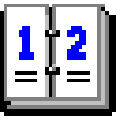
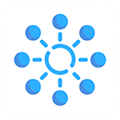





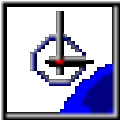


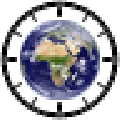
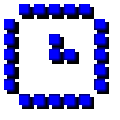




 中華萬年歷電腦版 V1.0 綠色最新版
中華萬年歷電腦版 V1.0 綠色最新版 CHKen Tray Clock(任務欄時間增強工具) V2.68 綠色免費版
CHKen Tray Clock(任務欄時間增強工具) V2.68 綠色免費版 FliTik翻頁時鐘 V1.0.8.17 官方版
FliTik翻頁時鐘 V1.0.8.17 官方版 深藍串口調試工具
深藍串口調試工具 CEET高考倒計時軟件
CEET高考倒計時軟件 建工計算器電腦版
建工計算器電腦版 FinePrint
FinePrint 奈末PDF批量打印助手
奈末PDF批量打印助手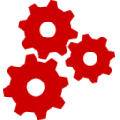 Reflector中文版
Reflector中文版 PosLabel標簽編輯軟件
PosLabel標簽編輯軟件 APKEditor破解版
APKEditor破解版 APK改之理
APK改之理 CATIA齒輪生成器
CATIA齒輪生成器 四五打印助手
四五打印助手 Keyboard Test Utility
Keyboard Test Utility BYLabel標簽打印系統
BYLabel標簽打印系統 epubbuilder破解版
epubbuilder破解版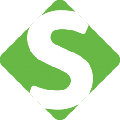 SoapUI中文版
SoapUI中文版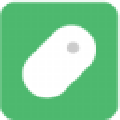 鼠大俠鼠標連點器
鼠大俠鼠標連點器 科瑞計算簿
科瑞計算簿 X-Mouse Button Control中文版
X-Mouse Button Control中文版 NohBoard
NohBoard 三星打印機診斷軟件
三星打印機診斷軟件 Win10自帶計算器
Win10自帶計算器 華華鼠標自動點擊器
華華鼠標自動點擊器 按鍵寶工具
按鍵寶工具 EPSON Easy Photo Print
EPSON Easy Photo Print 光速鼠標連點器
光速鼠標連點器 教學專用倒計時軟件
教學專用倒計時軟件 MTzone計算器
MTzone計算器 夢暢鬧鐘電腦版
夢暢鬧鐘電腦版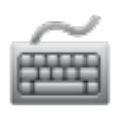 多玩鍵盤連點器
多玩鍵盤連點器 pdfFactory Pro
pdfFactory Pro